Memperbaiki Error This network connection does not exist di Windows 10/11
Apabila anda terus mengalami gangguan akibat ketidakstabilan koneksi jaringan anda di Windows 10 atau Windows 11 dan menampilkan pesan error This network connection does not exist, maka artikel ini mungkin dapat membantu Anda mengatasi masalah ini. Pesan error ini umumnya muncul saat anda mencoba untuk memutuskan network drive yang sedang digunakan oleh perangkat lokal lain. Beruntungnya, terdapat beberapa langkah sederhana yang dapat anda ikuti untuk memperbaiki masalah ini.
Penyebabkan error This network connection does not exist ini pada umumnya disebabkan oleh kesalahan pada drive yang dipetakan atau network drive atau jika drive/resource tidak tersedia. Namun, terdapat beberapa alasan lain mengapa hal ini dapat terjadi. Beberapa dari mereka adalah sebagai berikut;
- Terjadi error saat membuat koneksi ke network drive.
- Error pemetaan network drive.
- Error dalam Registry Editor.
- Error Network adapter.
- Update Windows terbaru.
- Gangguan software keamanan.
Memperbaiki Error This network connection does not exist
Untuk memperbaiki error This network connection does not exist di Windows 10 atau Windows 11, hal pertama yang dapat anda lakukan adalah merestart komputer dan router anda. Jika itu tidak membantu, maka ikuti ikuti beberapa solusi berikut ini untuk memperbaikinya.
1. Periksa Apakah Driver Letter Digunakan oleh Local Drive Lain atau Tidak
Periksa apakah driver letter sedang digunakan oleh local drive atau tidak. Ini diketahui menyebabkan koneksi jaringan tidak tersedia. Untuk melakukannya, ikuti langkah-langkah berikut ini.
- Tekan tombol Win + R, kemudian ketik diskmgmt.msc dan tekan Enter untuk membuka Disk Management.
- Di jendela Disk Management, periksa drive letter yang ditetapkan ke local disk anda. Pastikan tidak ada drive yang memiliki drive letter yang sama dengan network drive yang dipetakan.
- Jika drive letter tidak sama, itu bagus. Namun, jika ya, maka klik kanan pada drive letter dari local drive, kemudian pilih Change Drive Letter and Paths - Change.
- Selanjutnya, pilih drive letter yang berbeda dari menu drop-down, kemudian klik OK dan klik Yes.
- Setelah itu, restart komputer anda dan lihat apakah error sudah diperbaiki atau tidak.
2. Modifikasi Registry Editor
Selanjutnya, anda perlu menghapus MountPoints2 dan key network drive yang dipetakan di Registry Editor. Melakukannya akan membantu memperbaiki error ini. Namun sebelum melanjutkan, backup registry atau buat system restore point terlebih dahulu. Setelah itu, ikuti langkah-langkah berikut ini.
- Tekan tombol Win + R, kemudian ketik regedit dan tekan Enter untuk membuka Registry Editor.
- Di jendela Registry Editor, telusuri jalur berikut dibawah ini.
- Di lokasi, perluas keyreg Network.
- Selanjutnya, hapus keyreg lain yang diberi nama dengan network drive yang dipetakan dengan mengklik kanan pada nama network drive dan pilih Delete. Kemudian klik Yes di jendela konfirmasi.
- Setelah itu, tutup Registry Editor dan restart komputer anda untuk menerapkan perubahan.
- Tekan tombol Win + R, kemudian ketik control keymgr.dll dan tekan Enter.
- Di jendela Credential Manager, hapus semua entri yang terkait dengan network drive.
- Tekan tombol Win + R, kemudian ketik cmd dan tekan Ctrl + Shift + Enter untuk membuka Command Prompt dengan hak admin. Anda juga dapat membuka Windows Terminal dengan hak admin dan memilih Command Prompt.
- Di jendela Command Prompt, masukan perintah berikut dan tekan Enter.
- Identifikasi network drive untuk memutuskan koneksi.
- Kemudian, masukan perintah berikut dan tekan Enter. Ganti X dengan drive letter network drive anda.
- Setelah itu, restart komputer anda duntuk memastikan perubahan diterapkan.








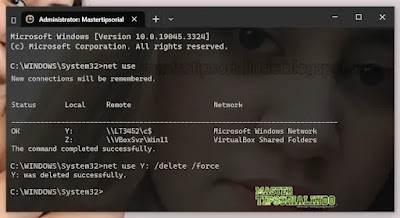
Post a Comment for "Memperbaiki Error This network connection does not exist di Windows 10/11"